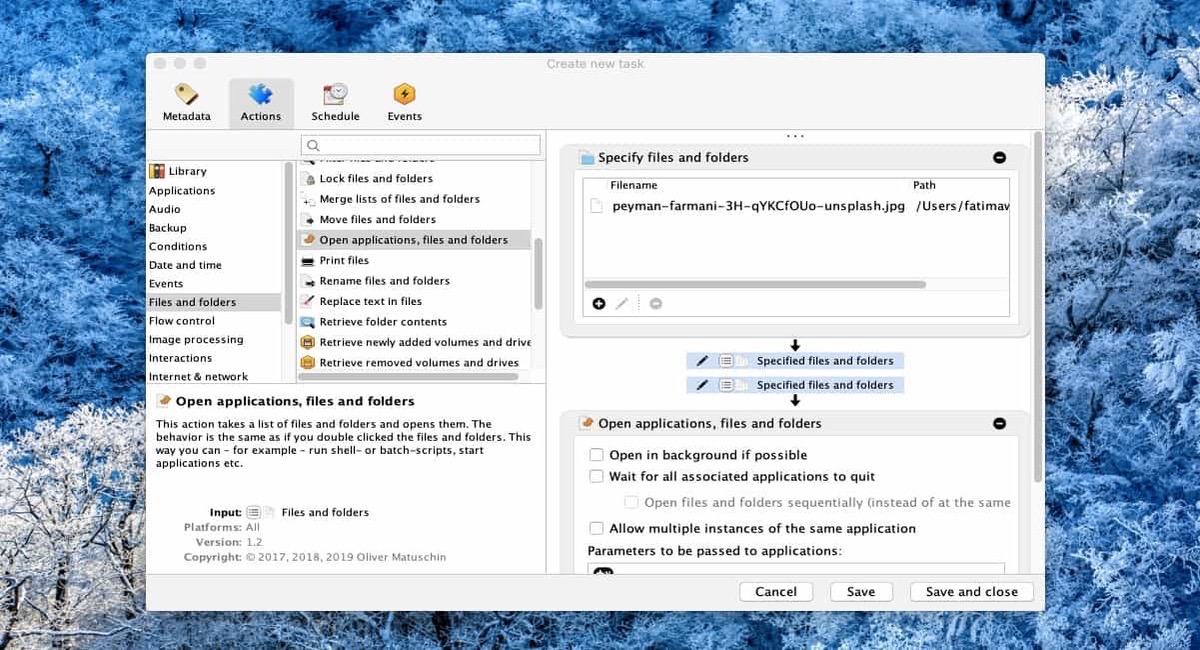
O agendamento de tarefas no macOS é bastante difícil. Na verdade, os únicos programas capazes de fazer um trabalho semelhante são os aplicativos de calendário e lembrete da própria Apple. No entanto, agendar tarefas é algo que pode ser muito útil e que eles também podem nos economizar muito tempo.
Um dos melhores programas para nos ajudar nesses assuntos é chamado Task Till Dawn. Com ele você pode deixar uma série de tarefas feitas anteriormente que o próprio Mac e seu sistema operacional irão executar sem nenhum problema.
O Task Till Dawn poupará muito trabalho.
Tarefa até o amanhecer É capaz de criar tarefas para poder executá-las posteriormente. Porém você também pode executar uma série de scripts. A diferença entre os dois é que quando se trata de tarefas, ele as trata como se fossem aplicativos, porém, trata os scripts como se fossem arquivos.
Vamos ver como o programa funciona:
Com quase qualquer programa deste tipo, para começar a trabalhar com ele, a primeira coisa que você deve fazer é escolher onde diz “nova tarefa”. Com isso vamos começar o Painel de preferências para escolher o tipo de tarefa que deseja executar e como deve se comportar.
A próxima etapa é localizar a guia "metadados". É neste momento que devemos escolher o nome que iremos atribuir e onde será ativado. Agora iremos para onde ele coloca as ações. Aqui o painel muda, Mas não se preocupe, porque nada é complicado, mesmo que pareça.
Encontraremos duas colunas e um painel. Na coluna mais à esquerda, procuramos "Arquivos e pastas" se você quiser abrir um arquivo ou "executar um script" em um momento específico. Se você deseja abrir um aplicativo, selecione o item de aplicativos na coluna mais à esquerda. Selecione a ação 'Especificar' abaixo do item selecionado e arraste e solte-o no painel direito. Em seguida, clique no botão Adicionar para esta ação para adicionar o arquivo, script ou aplicativo a esta ação. Você pode adicionar vários itens, se necessário.
Agora, precisamos apenas de duas etapas:
- Iremos para onde diz "programação". Vamos escolher onde será estabelecido, quando e com que frequência essa tarefa será executada. Você pode definir uma hora, data e intervalo em que a tarefa deve ser executada, bem como a freqüência com que deve ser repetida. Não há nenhuma opção de agendamento ausente.
- Por fim, vamos para a guia Eventos e selecionamos um, se houver um que deve acionar a tarefa. A lista de eventos do programa, no momento não são muitos, mas acho que serão suficientes.
Salvamos e fechamos o cronograma de tarefas. Esperto. A tarefa será executada no horário programado.